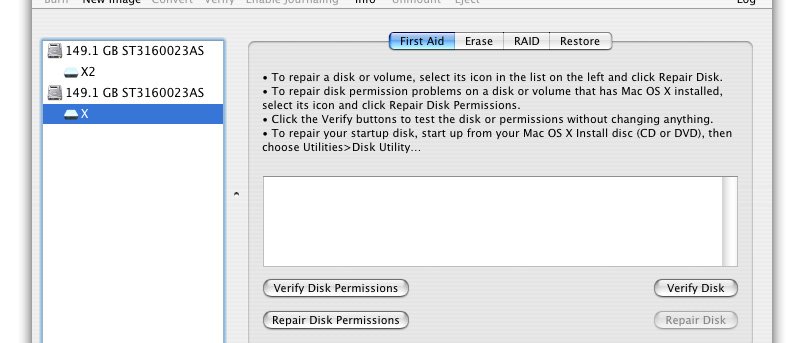Основным режимом упаковки программных файлов для дистрибутивов и хранения в OS X являются Образы дисков. Эти образы в точности имитируют поведение оптических дисков, таких как DVD, поэтому большинство разработчиков во всем мире часто используют их для распространения загружаемых установщиков для своих программ/приложений. Если вы не знаете, что такое образ диска, помните файл, который вам нужно загружать всякий раз, когда вы решите установить какое-либо бесплатное программное обеспечение из Интернета, например Google Chrome? Вам нужно нажать на файл, и тогда он «монтируется». В открывшемся окне вы выбираете установку программы. Исходный файл, который вы скачали, называется «Образ диска».
Основным режимом упаковки программных файлов для дистрибутивов и хранения в OS X являются Образы дисков. Эти образы в точности имитируют поведение оптических дисков, таких как DVD, поэтому большинство разработчиков во всем мире часто используют их для распространения загружаемых установщиков для своих программ/приложений. Если вы не знаете, что такое образ диска, помните файл, который вам нужно загружать всякий раз, когда вы решите установить какое-либо бесплатное программное обеспечение из Интернета, например Google Chrome? Вам нужно нажать на файл, и тогда он «монтируется». В открывшемся окне вы выбираете установку программы. Исходный файл, который вы скачали, называется «Образ диска».
Образы дисков действительно наиболее полезны для распространения файлов, но их также можно использовать для хранения файлов в вашей системе, на любом внешнем носителе или на сервере локальной сети. Опция сервера наиболее полезна, если вы хотите зашифровать свои файлы, чтобы никто другой не мог получить к ним доступ.
Чтобы создать образ диска в вашей системе OS X, просто выполните следующие действия:
1. Откройте Дисковую утилиту на своем Mac, открыв ее через Spotlight или перейдя в «Приложения ->Утилиты ->Дисковая утилита».
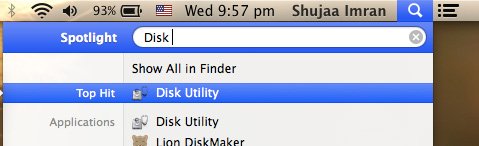
2. Выберите «Новый образ» в верхнем ряду параметров Дисковой утилиты.
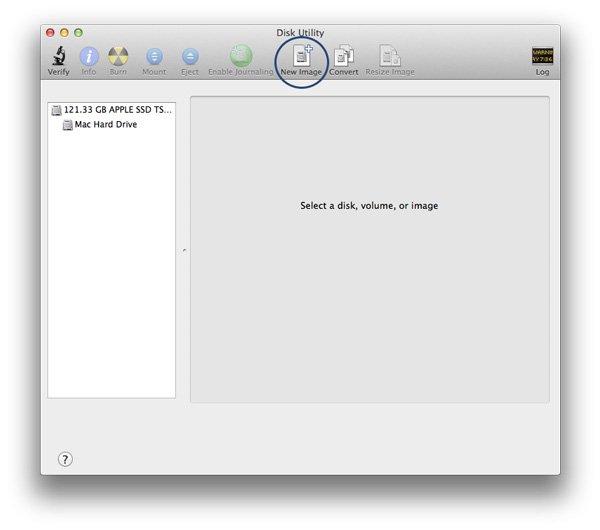
3. Появится раскрывающееся меню, подобное приведенному ниже. Здесь вы можете назвать свое изображение и установить его размер. В этом уроке мы установили размер 500 МБ, но вы можете установить размер по своему усмотрению.
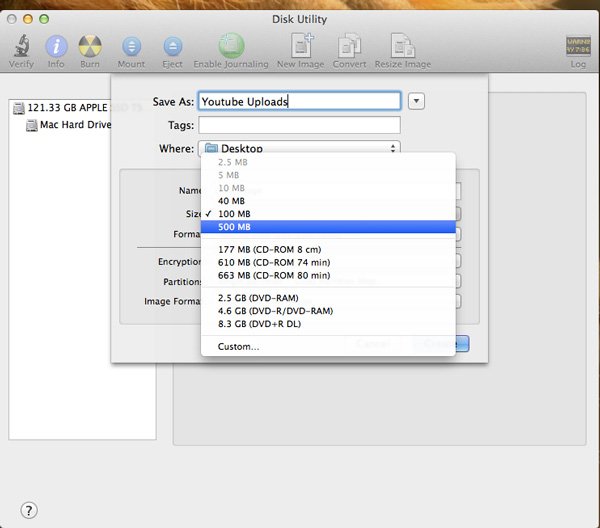
(Примечание: здесь вы также можете зашифровать образ диска, используя вкладку «Шифровать».)
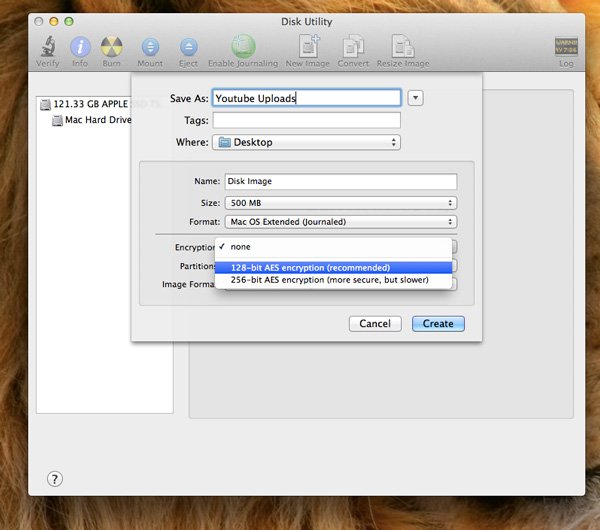
4. Завершив настройку, нажмите «Создать».
После создания образ будет создан и смонтирован, и вы сможете скопировать в него файлы. Однако вы заметите, что даже если вы не заполните размер изображения размером 500 МБ, то есть если вы введете менее 500 МБ данных, размер изображения все равно будет таким же, как при его создании. Таким образом, если вы создали изображение размером 500 МБ, размер файла изображения будет 500 МБ, даже если в нем содержится всего 90 МБ данных.
Некоторым людям это может показаться логичным, но это может быть нежелательно. Возможно, вы захотите, чтобы ваш диск мог содержать 500 МБ данных, но не всегда занимал 500 МБ и увеличивался только с размером элементов, которые вы на него помещаете. Динамический диск изменяемого размера в OS X, следуя инструкциям ниже:
Как «разрежить» или «разрежить» ваше изображение без схемы разделов
Apple включила в Дисковую утилиту параметры для создания типов образов «разреженный» и «разреженный пакет». Эти изображения имеют динамически изменяемый размер, то есть, если вы создадите образ без раздела, они начнутся с размера файлов, которые вы в них поместите. Затем они будут расти по мере того, как вы будете добавлять новые файлы, до максимального размера, который вы установили при создании изображения.
Для этого, когда вы создаете образ диска, используя описанные выше шаги, просто выберите «разреженный» или «разреженный пакет» в меню «Формат изображения» при создании образа, а затем выберите «Без карты разделов». из меню «Разделы», как показано на скриншоте ниже:
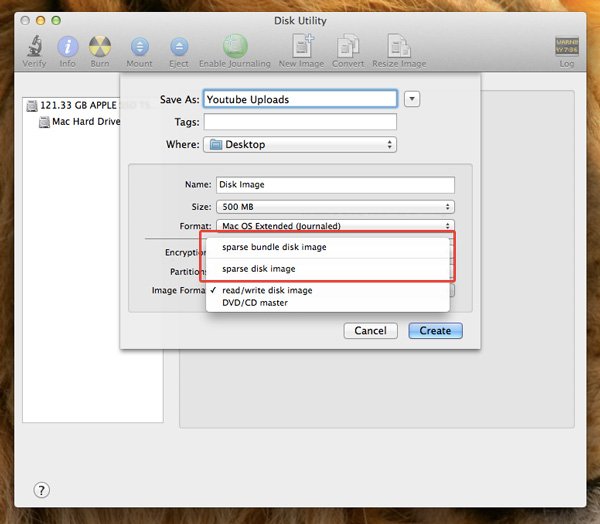
Если у вас есть другие предложения/комментарии/вопросы, не стесняйтесь оставлять их в комментариях ниже!